- Πολλοί χρήστες αντιμετωπίζουν τοΜπορεί να υπάρχει πρόβλημα με το οδηγός για το Προσαρμογέας Ethernetμήνυμα, ενώ χρησιμοποιείτε τα Windows 10.
- Το σερφάρισμα στους αγαπημένους σας ιστότοπους θα είναι πολύ δύσκολο να γίνει χωρίς σύνδεση στο Διαδίκτυο, αλλά το μόνο πράγμα που πρέπει να προσέξετε είναι η αιτία.
- Ρίξτε μια ματιά στον ιστότοπό μαςΕνότητα δικτύου για περισσότερες πληροφορίες σχετικά με τον τρόπο χειρισμού ζητημάτων δικτύωσης.
- Βρείτε περισσότερους χρήσιμους οδηγούς στο Κέντρο Windows 10 για άλλα σφάλματα, δυσλειτουργίες και διάφορα άλλα προβλήματα.

- Κατεβάστε το DriverFix τώρα δωρεάν (ασφαλής λήψη)
- Ξεκινήστε το πρόγραμμα και πατήστε το Σάρωση εικόνισμα
- Περιμένετε να ολοκληρωθεί η σάρωση και ξεκινήστε την εγκατάσταση των απαιτούμενων προγραμμάτων οδήγησης
- Το DriverFix κατεβάστηκε με επιτυχία από το 0 αναγνώστες αυτόν τον μήνα.
Μερικές φορές ενδέχεται να μην έχετε πρόσβαση στο Διαδίκτυο λόγω Ενδέχεται να υπάρχει πρόβλημα με το πρόγραμμα οδήγησης για τον προσαρμογέα Ethernet μήνυμα.
Αυτό μπορεί να είναι ένα ενοχλητικό ζήτημα και σε αυτό το άρθρο θα σας δείξουμε πώς να το διορθώσετε σωστά.
Αυτό το μήνυμα σφάλματος μπορεί να είναι προβληματικό, αλλά υπάρχουν παρόμοια ζητήματα που μπορείτε να αντιμετωπίσετε. Μιλώντας για παρόμοια ζητήματα, ακολουθούν ορισμένα προβλήματα που ανέφεραν οι χρήστες:
- Ενδέχεται να υπάρχει πρόβλημα με το πρόγραμμα οδήγησης για τον προσαρμογέα Wi-Fi Windows 10, τον προσαρμογέα σύνδεσης τοπικής περιοχής, τον προσαρμογέα ασύρματης σύνδεσης δικτύου Windows 10 - Αυτό το ζήτημα μπορεί να επηρεάσει τη σύνδεση Wi-Fi και Ethernet. Η αιτία μπορεί να είναι το antivirus, οπότε ίσως χρειαστεί να το απενεργοποιήσετε ή να το καταργήσετε.
- Ενδέχεται να υπάρχει πρόβλημα με το πρόγραμμα οδήγησης για τον προσαρμογέα Wi-Fi Lenovo, Dell, φορητό υπολογιστή HP - Πολλές επωνυμίες φορητών υπολογιστών μπορεί να επηρεαστούν από αυτό το πρόβλημα και η αιτία είναι συνήθως τα προγράμματα οδήγησης σας, επομένως εγκαταστήστε τα ξανά ή ενημερώστε τα.
- Ενδέχεται να υπάρχει πρόβλημα με τον προσαρμογέα δικτύου - Υπάρχουν πολλοί λόγοι για αυτό το πρόβλημα, αλλά αν το αντιμετωπίσετε, φροντίστε να δοκιμάσετε όλες τις λύσεις μας.
Πώς μπορώ να διορθώσω τα προβλήματα του προγράμματος οδήγησης προσαρμογέα Ethernet ή Wi-Fi;
1. Χρησιμοποιήστε τα ενσωματωμένα εργαλεία αντιμετώπισης προβλημάτων
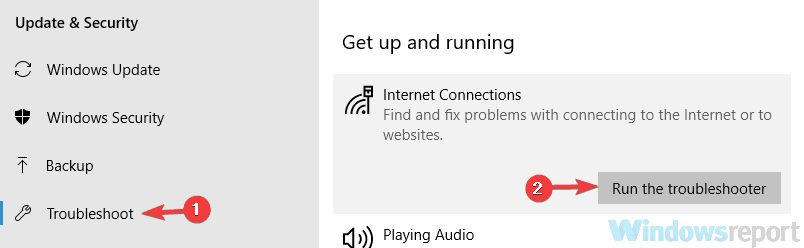
- Τύπος Κλειδί Windows + I για να ανοίξετε το Εφαρμογή ρυθμίσεων.
- Μεταβείτε στο Ενημέρωση και ασφάλεια Ενότητα.
- Επιλέγω Αντιμετώπιση προβλημάτων. Στο δεξιό τμήμα του παραθύρου, επιλέξτε Συνδέσεις Διαδικτύου και κάντε κλικ Εκτελέστε το εργαλείο αντιμετώπισης προβλημάτων.
- Ακολουθήστε τις οδηγίες στην οθόνη για να ολοκληρώσετε τη διαδικασία.
2. Ενημερώστε τα προγράμματα οδήγησης σας
Αυτό το πρόβλημα μπορεί συχνά να προκληθεί από ξεπερασμένο οδηγοίκαι για να διορθώσετε το πρόβλημα, συνιστάται να ενημερώσετε τα προγράμματα οδήγησης σας.
Για να το κάνετε αυτό, πρώτα πρέπει να βρείτε το μοντέλο του προσαρμογέα δικτύου σας και να επισκεφτείτε τον ιστότοπο του κατασκευαστή. Για να το κάνετε αυτό, θα πρέπει να χρησιμοποιήσετε το τηλέφωνό σας ή έναν άλλο υπολογιστή.
Αφού κατεβάσετε το πιο πρόσφατο πρόγραμμα οδήγησης για τον προσαρμογέα σας, μεταφέρετέ το στον υπολογιστή σας και εγκαταστήστε το. Μόλις εγκατασταθεί το πρόγραμμα οδήγησης, ελέγξτε αν το πρόβλημα παραμένει.
Εάν θέλετε να αποφύγετε προβλήματα που σχετίζονται με το πρόγραμμα οδήγησης στο μέλλον, σας συμβουλεύουμε να χρησιμοποιήσετε ένα επαγγελματικό λογισμικό ενημέρωσης προγραμμάτων οδήγησης.
Ένα ειδικό εργαλείο θα βρει αυτόματα παρωχημένα προγράμματα οδήγησης και θα τα ενημερώσει, οπότε αν θέλετε ο υπολογιστής σας να λειτουργεί ομαλά, φροντίστε να δοκιμάσετε αυτήν την εφαρμογή. Θα διατηρήσει επίσης το σύστημά σας ασφαλές από μόνιμες ζημιές με μη αυτόματη λήψη και εγκατάσταση λανθασμένων εκδόσεων προγράμματος οδήγησης.
 Τα προγράμματα οδήγησης είναι απαραίτητα για τον υπολογιστή σας και για όλα τα προγράμματα που χρησιμοποιείτε καθημερινά. Εάν θέλετε να αποφύγετε σφάλματα, πάγωμα, σφάλματα, καθυστέρηση ή άλλα προβλήματα, θα πρέπει να τα ενημερώσετε.Ο συνεχής έλεγχος για ενημερώσεις προγραμμάτων οδήγησης είναι χρονοβόρος. Ευτυχώς, μπορείτε να χρησιμοποιήσετε μια αυτοματοποιημένη λύση που θα ελέγχει με ασφάλεια για νέες ενημερώσεις και θα τις εφαρμόζει με ευκολία και γι 'αυτό σας συνιστούμε ανεπιφύλακτα DriverFix.Ακολουθήστε αυτά τα εύκολα βήματα για να ενημερώσετε με ασφάλεια τα προγράμματα οδήγησης σας:
Τα προγράμματα οδήγησης είναι απαραίτητα για τον υπολογιστή σας και για όλα τα προγράμματα που χρησιμοποιείτε καθημερινά. Εάν θέλετε να αποφύγετε σφάλματα, πάγωμα, σφάλματα, καθυστέρηση ή άλλα προβλήματα, θα πρέπει να τα ενημερώσετε.Ο συνεχής έλεγχος για ενημερώσεις προγραμμάτων οδήγησης είναι χρονοβόρος. Ευτυχώς, μπορείτε να χρησιμοποιήσετε μια αυτοματοποιημένη λύση που θα ελέγχει με ασφάλεια για νέες ενημερώσεις και θα τις εφαρμόζει με ευκολία και γι 'αυτό σας συνιστούμε ανεπιφύλακτα DriverFix.Ακολουθήστε αυτά τα εύκολα βήματα για να ενημερώσετε με ασφάλεια τα προγράμματα οδήγησης σας:
- Πραγματοποιήστε λήψη και εγκατάσταση του DriverFix.
- Εκκινήστε την εφαρμογή.
- Περιμένετε μέχρι το DriverFix να εντοπίσει όλα τα ελαττωματικά προγράμματα οδήγησης.
- Το λογισμικό θα σας δείξει τώρα όλα τα προγράμματα οδήγησης που έχουν προβλήματα και απλά πρέπει να επιλέξετε αυτά που θέλετε να διορθώσετε.
- Περιμένετε μέχρι το DriverFix να πραγματοποιήσει λήψη και εγκατάσταση των νεότερων προγραμμάτων οδήγησης.
- Επανεκκίνηση τον υπολογιστή σας για να εφαρμοστούν οι αλλαγές.

DriverFix
Τα προγράμματα οδήγησης δεν θα δημιουργούν πλέον προβλήματα αν κάνετε λήψη και χρησιμοποιείτε αυτό το ισχυρό λογισμικό σήμερα.
Επισκέψου την ιστοσελίδα
Αποποίηση ευθυνών: αυτό το πρόγραμμα πρέπει να αναβαθμιστεί από τη δωρεάν έκδοση προκειμένου να εκτελέσει συγκεκριμένες ενέργειες.
3. Αλλάξτε τις ιδιότητες του δικτύου σας
- Κάντε κλικ στο εικονίδιο δικτύου στη γραμμή εργασιών και επιλέξτε το δίκτυό σας.
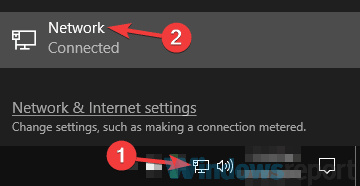
- Επιλέγω Αλλαγή επιλογών προσαρμογέα.
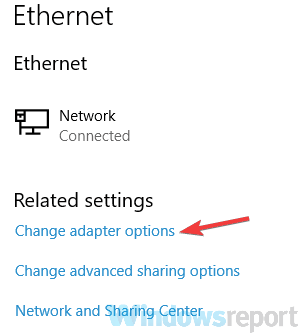
- Κάντε δεξί κλικ στη σύνδεση δικτύου σας και επιλέξτε Ιδιότητες από το μενού.
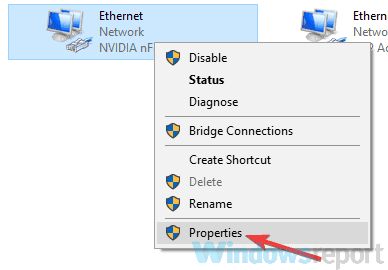
- Θα εμφανιστεί μια λίστα ιδιοτήτων. Βεβαιωθείτε ότι είναι ενεργοποιημένες μόνο οι ακόλουθες ιδιότητες:
- Πελάτης για δίκτυα Microsoft
- Κοινή χρήση αρχείων και εκτυπωτών για δίκτυα Microsoft
- Προγραμματιστής πακέτων QoS
- Internet Protocol Version 4 (TCP / IPv4)
- Internet Protocol Version 6 (TCP / IPv6)
- Αποκριτής εντοπισμού τοπολογίας επιπέδου συνδέσμου
- Πρόγραμμα οδήγησης I / O Mapper Layer Topology Discovery Mapper
- Αφού το κάνετε αυτό, απλώς κάντε κλικ στο Ισχύουν και Εντάξει για να αποθηκεύσετε τις αλλαγές.
Μερικές φορές νέες ιδιότητες μπορούν να εμφανιστούν στη λίστα και μπορεί να προκαλέσουν προβλήματα με τον προσαρμογέα δικτύου σας.
Για να επιλύσετε το πρόβλημα, απλώς απενεργοποιήστε αυτές τις ιδιότητες και βεβαιωθείτε ότι είναι ενεργοποιημένες μόνο οι βασικές. Αφού το κάνετε αυτό, το πρόβλημά σας θα πρέπει να επιλυθεί.
4. Ελέγξτε το antivirus σας

Σύμφωνα με τους χρήστες, Ενδέχεται να υπάρχει πρόβλημα με το πρόγραμμα οδήγησης για τον προσαρμογέα Ethernet Το μήνυμα μπορεί να εμφανιστεί λόγω του ιού σας.
Εκτελέστε μια σάρωση συστήματος για να ανακαλύψετε πιθανά σφάλματα

Κατεβάστε το Restoro
Εργαλείο επισκευής υπολογιστή

Κάντε κλικ Εναρξη σάρωσης για να βρείτε ζητήματα Windows.

Κάντε κλικ Φτιάξ'τα όλα για την επίλυση προβλημάτων με τις κατοχυρωμένες τεχνολογίες.
Εκτελέστε σάρωση υπολογιστή με Restoro Repair Tool για να βρείτε σφάλματα που προκαλούν προβλήματα ασφαλείας και επιβράδυνση. Αφού ολοκληρωθεί η σάρωση, η διαδικασία επισκευής θα αντικαταστήσει τα κατεστραμμένα αρχεία με νέα αρχεία και στοιχεία των Windows.
Μερικές φορές ορισμένες ρυθμίσεις μπορεί να επηρεάσουν τον προσαρμογέα δικτύου σας και να προκαλέσουν αυτό και πολλά άλλα προβλήματα.
Οι χρήστες ανέφεραν αυτό το πρόβλημα με Αντι-ιός AVGκαι για να επιλύσετε το πρόβλημα, συνιστάται να απενεργοποιήσετε τη λειτουργία φίλτρου δικτύου AVG. Για να το κάνετε αυτό, ακολουθήστε τα εξής βήματα:
- Ανοιξε Κέντρο δικτύου και κοινής χρήσης και πλοηγηθείτε στο Αλλαγή ρυθμίσεων προσαρμογέα.
- Κάντε δεξί κλικ στον προσαρμογέα δικτύου και επιλέξτε Ιδιότητες.
- Εγκατάσταση Φίλτρο δικτύου AVG στη λίστα και απενεργοποιήστε αυτήν τη δυνατότητα.
Αφού το κάνετε αυτό, το πρόβλημα πρέπει να επιλυθεί. Σε περίπτωση που το ζήτημα εξακολουθεί να υπάρχει, ίσως πρέπει να απενεργοποιήσετε εντελώς το πρόγραμμα προστασίας από ιούς και να ελέγξετε αν αυτό βοηθά
Εάν αυτό δεν λειτουργεί, το επόμενο βήμα σας θα ήταν να καταργήσετε το antivirus. Αφού καταργήσετε το πρόγραμμα προστασίας από ιούς, ελέγξτε εάν το πρόβλημα παραμένει.
Οι χρήστες ανέφεραν προβλήματα με το AVG και το Κάσπερσκι, αλλά λάβετε υπόψη ότι οποιοδήποτε άλλο λογισμικό προστασίας από ιούς τρίτων μπορεί να προκαλέσει την εμφάνιση αυτού του ζητήματος.
Εάν η κατάργηση του προγράμματος προστασίας από ιούς επιλύσει το πρόβλημα, ίσως αυτή είναι η κατάλληλη στιγμή για να σκεφτείτε τη μετάβαση σε διαφορετική λύση προστασίας από ιούς.
Εάν θέλετε τη μέγιστη προστασία που δεν θα επηρεάσει τις συνεδρίες παιχνιδιού σας, σας προτείνουμε να δοκιμάσετε λογισμικό προστασίας από ιούς που προσφέρει πλήρη προστασία από ιούς, worms, spam, spyware, και άλλες κακόβουλο λογισμικό.
⇒ Αποκτήστε τον Bullguard
5. Βεβαιωθείτε ότι εκτελούνται οι απαραίτητες υπηρεσίες
- Τύπος Πλήκτρο Windows + R και πληκτρολογήστε services.msc. Κάντε κλικ Εντάξει ή πατήστε Εισαγω.
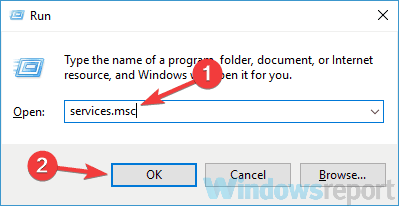
- Εγκατάσταση Αυτόματη ρύθμιση παραμέτρων WLAN υπηρεσία και κάντε διπλό κλικ σε αυτήν.
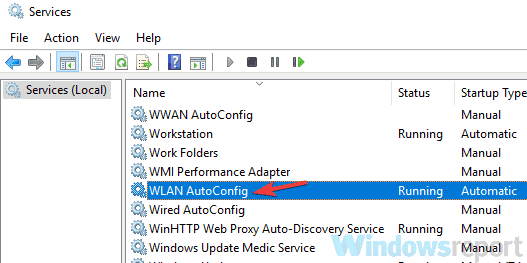
- Προχωρήστε στο Εξαρτήσεις καρτέλα και ελέγξτε όλες τις υπηρεσίες στη λίστα. Απομνημονεύστε ή καταγράψτε όλες τις υπηρεσίες.
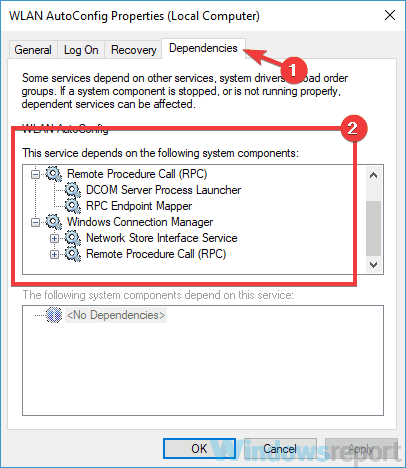
- Τώρα επιστρέψτε στο Υπηρεσίες παράθυρο και βεβαιωθείτε ότι εκτελούνται όλες αυτές οι υπηρεσίες.
- Επιπλέον, βεβαιωθείτε ότι έχετε ορίσει Τύπος εκκίνησης προς την Αυτόματο. Λάβετε υπόψη ότι πρέπει να το κάνετε αυτό για όλες τις υπηρεσίες από Βήμα 3.
- Επανεκκίνηση τον υπολογιστή σας.
6. Χρησιμοποιήστε την εντολή netsh
- Τύπος Πλήκτρο Windows + X και επιλέξτε Γραμμή εντολών (Διαχειριστής).
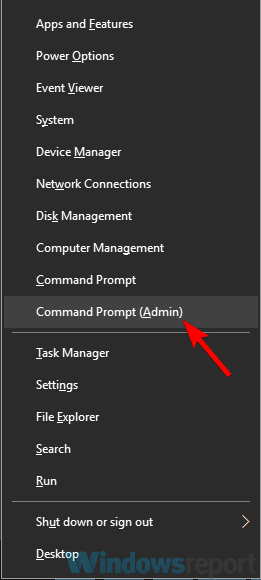
- Εκτελέστε τις ακόλουθες εντολές:
Κατάλογος επαναφοράς netsh winsocknetsh int ip reset reset.log χτύπημα
Αφού εκτελέσετε αυτές τις εντολές, ελέγξτε αν το πρόβλημα παραμένει.
7. Επανεγκαταστήστε το πρόγραμμα οδήγησης δικτύου
- Τύπος Πλήκτρο Windows + X και επιλέξτε Διαχειριστή της συσκευής από τη λίστα.
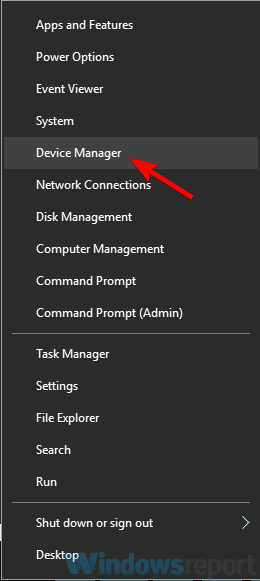
- Εντοπίστε το πρόγραμμα οδήγησης δικτύου, κάντε δεξί κλικ και επιλέξτε Κατάργηση εγκατάστασης συσκευή.
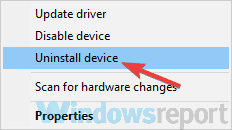
- Ελεγχος Κατάργηση λογισμικού προγράμματος οδήγησης για αυτήν τη συσκευή επιλογή.
- Κάντε κλικ στο Κατάργηση εγκατάστασης κουμπί για επιβεβαίωση.
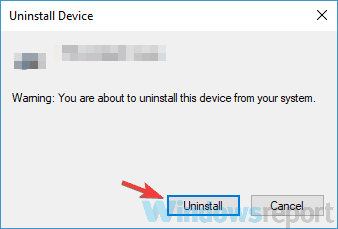
- Κάντε κλικ στο Σάρωση για αλλαγές υλικού εικονίδιο και τα Windows θα εγκαταστήσουν αυτόματα το προεπιλεγμένο πρόγραμμα οδήγησης.
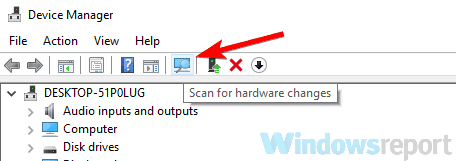
Αφού το κάνετε αυτό, ελέγξτε αν το πρόβλημα έχει επιλυθεί.
8. Εκτελέστε επαναφορά συστήματος
- Τύπος Κλειδί Windows + S και πληκτρολογήστε επαναφοράς συστήματος.
- Επιλέγω Δημιουργήστε ένα σημείο επαναφοράς από τη λίστα.
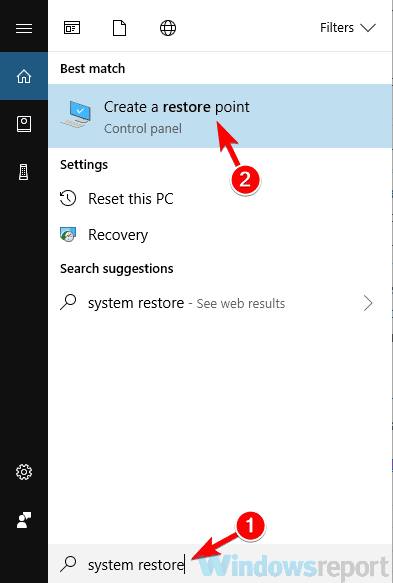
- Κάντε κλικ στο Επαναφοράς συστήματος κουμπί και Επόμενο.
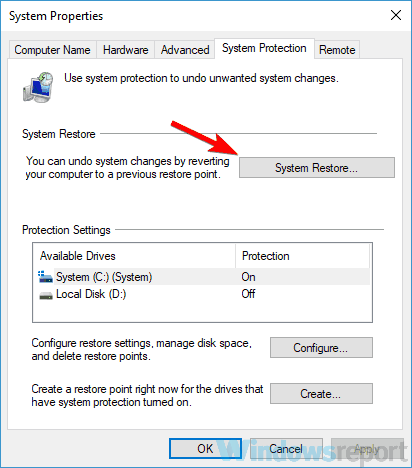
- Ψάχνω Εμφάνιση περισσότερων σημείων επαναφοράς επιλογή και ενεργοποιήστε το.
- Επιλέξτε το επιθυμητό σημείο επαναφοράς και κάντε κλικ στο Επόμενο.
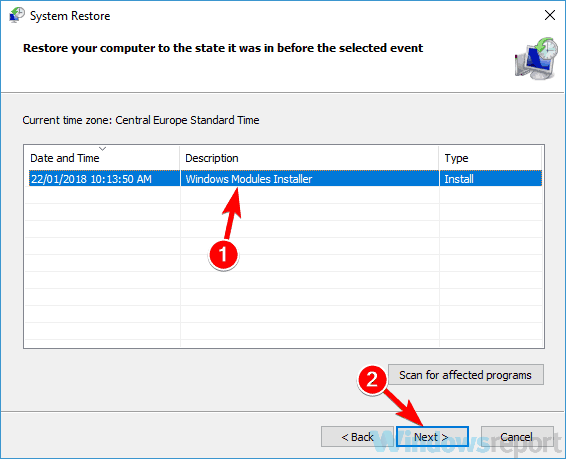
- Ακολουθήστε τις οδηγίες στην οθόνη για να ολοκληρώσετε τη διαδικασία.
Ενδέχεται να υπάρχει πρόβλημα με το πρόγραμμα οδήγησης για το Ethernet / Wi- Fi προσαρμογέας Το μήνυμα μπορεί να είναι αρκετά προβληματικό, αλλά ελπίζουμε να λύσατε το πρόβλημα χρησιμοποιώντας μία από τις λύσεις μας.
 Εξακολουθείτε να αντιμετωπίζετε προβλήματα;Διορθώστε τα με αυτό το εργαλείο:
Εξακολουθείτε να αντιμετωπίζετε προβλήματα;Διορθώστε τα με αυτό το εργαλείο:
- Κάντε λήψη αυτού του εργαλείου επισκευής υπολογιστή βαθμολογήθηκε Μεγάλη στο TrustPilot.com (η λήψη ξεκινά από αυτήν τη σελίδα).
- Κάντε κλικ Εναρξη σάρωσης για να βρείτε ζητήματα των Windows που θα μπορούσαν να προκαλέσουν προβλήματα στον υπολογιστή.
- Κάντε κλικ Φτιάξ'τα όλα για την επίλυση προβλημάτων με τις κατοχυρωμένες τεχνολογίες (Αποκλειστική έκπτωση για τους αναγνώστες μας).
Το Restoro κατεβάστηκε από 0 αναγνώστες αυτόν τον μήνα.
![[Επιλύθηκε] Η συσκευή μαζικής αποθήκευσης USB έχει πρόβλημα προγράμματος οδήγησης](/f/bf7049f818d337de50e066232ed39671.jpg?width=300&height=460)

